Taula de continguts
Excel és l'eina més utilitzada quan es tracta de tractar grans conjunts de dades. Podem realitzar infinitat de tasques de múltiples dimensions a Excel . De vegades, hem de convertir fórmula a valor a Excel . En aquest article, us mostraré 6 mètodes efectius per convertir fórmula en valor automàticament a Excel .
Baixeu el quadern de pràctiques
Descarregueu aquest quadern de treball per practicar mentre llegiu aquest article.
Converteix Formula a Value.xlsm
6 Mètodes efectius per convertir la fórmula en valor automàticament a Excel
Aquest és el conjunt de dades que faré servir. Tinc alguns estudiants juntament amb les seves qualificacions en Física , Matemàtiques i Notes totals (calculades amb la funció SUMA ). Convertiré les marques Total en valors .
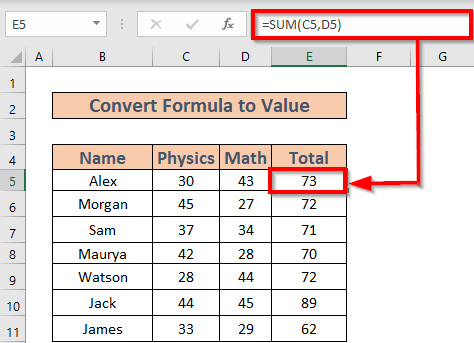
1. Apliqueu la funció especial Enganxa per convertir la fórmula en valor automàticament
Ara mostraré l'ús de la funció especial Enganxa per convertir fórmules en valors .
Passos:
- Seleccioneu E5:E11 . Premeu CTRL+C per copiar l' interval .

També podeu copiar-los utilitzant el menú contextual .

- Després de seleccionar, obre el menú contextual fent clic amb el botó dret del ratolí i després seleccioneu Enganxa especial .

- EnganxaApareixerà la finestra especial . Comproveu Valors >> feu clic a D'acord .

Excel convertirà les fórmules en valors .
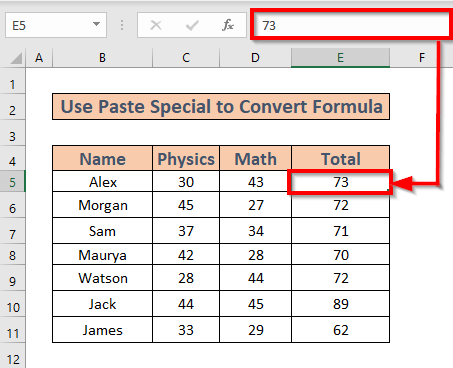
Llegir més: Convertir fórmula en valor sense enganxar especial a Excel (5 mètodes fàcils)
2. Utilitzeu Enganxa com a opció de valor per convertir automàticament la fórmula en valor
També podeu utilitzar Enganxa valors des del menú contextual directament per convertir fórmules a valors .
Pasos:
- Seleccioneu E5:E11 i copieu-los.
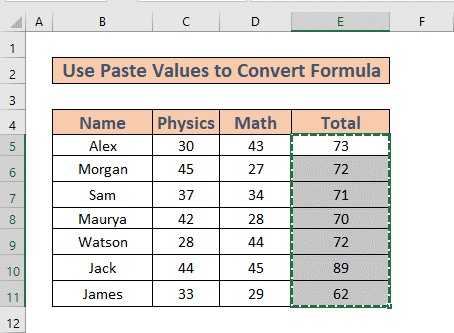
- A continuació, seleccioneu Valors a Opcions d'enganxar del menú contextual .
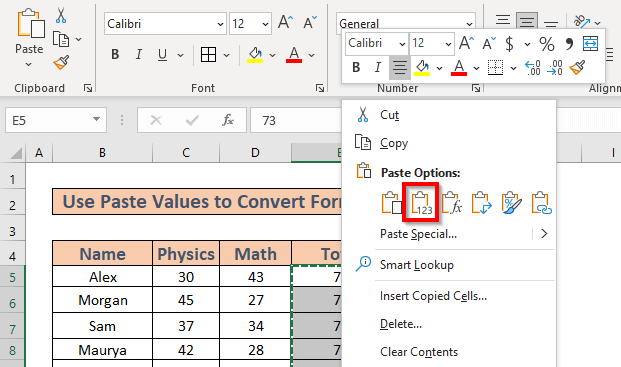
- Excel farà la resta.

Llegir més: Convertir fórmula en valor en diverses cel·les a Excel (5 maneres efectives)
3. Dreceres de teclat per convertir fórmula en valor automàticament
Podeu utilitzar diverses tecles de drecera per convertir fórmula en valor automàticament a Excel . En aquesta secció, els descriuré un per un.
3.1 Utilitzeu les tecles ALT+E+S+V simultàniament
Aquest mètode bàsicament mostrarà les tecles de drecera per convertir fórmules amb la funció Enganxa especial .
Passos:
- Premeu CTRL+C per copiar l'interval E5:E11 .

- A continuació, premeu ALT+E+S+V un per un . No premeuells junts . Veureu que ha aparegut la finestra Enganxa especial . Feu clic a D'acord .

Les fórmules es convertiran en valors .

3.2 Premeu la tecla F9
Mirem una altra drecera del teclat que servirà per al nostre propòsit.
Passos:
- Seleccioneu E5 . Aneu a la barra de fórmules per editar la cel·la . A continuació, seleccioneu la fórmula.
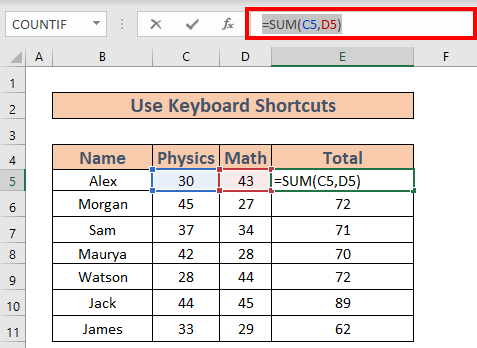
- Ara premeu F9 . Excel mostrarà els valors.
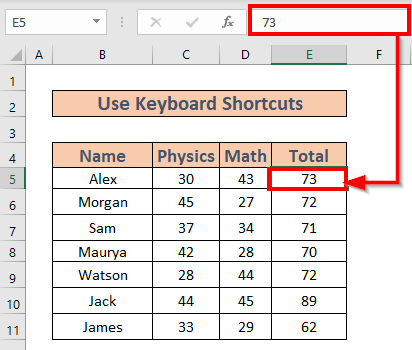
Nota: Tot i que aquest mètode és fàcil de executar, es necessita molt de temps convertir les fórmules una per una si el conjunt de dades és enorme.
4. Mantingueu premut i passeu el ratolí per convertir la fórmula en valor automàticament a Excel
També podeu utilitzeu el ratolí per convertir fórmula en valor automàticament a Excel .
Passos:
- Seleccioneu l'interval C5:C11 .
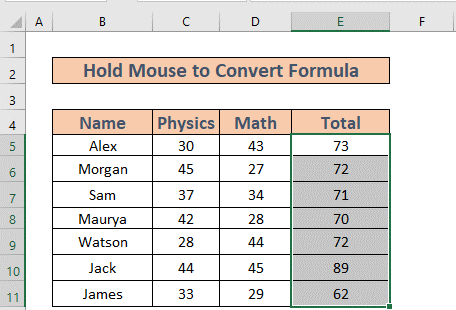
- A continuació, passeu el ratolí per mostrar la fletxa de 4 punter (vegeu imatge).
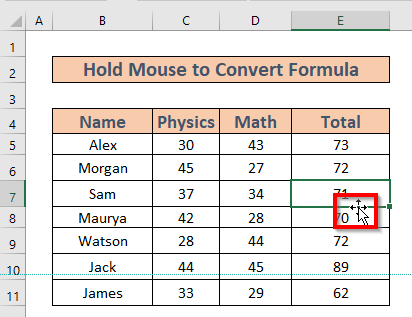
- A continuació seguiu fent clic amb el botó dret del ratolí i moveu el cursor a la destinació on voleu enganxar els valors . Seleccioneu Copia aquí només com a valors .

Excel només copiarà els valors .
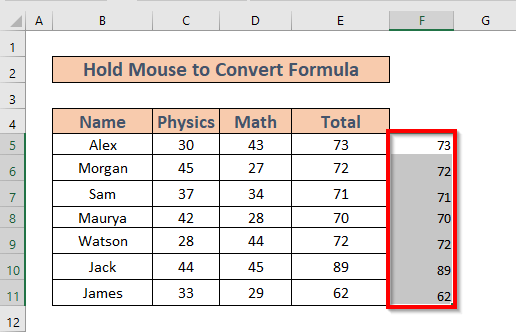
5. Utilitzeu Power Query per convertir la fórmula en valor automàticament a Excel
Ara mostraré com utilitzar Power Query per convertirfórmules a valors.
Pasos:
- Seleccioneu tot el conjunt de dades . A continuació, aneu a la pestanya Dades >> seleccioneu Des de la taula/interval . Apareixerà el quadre
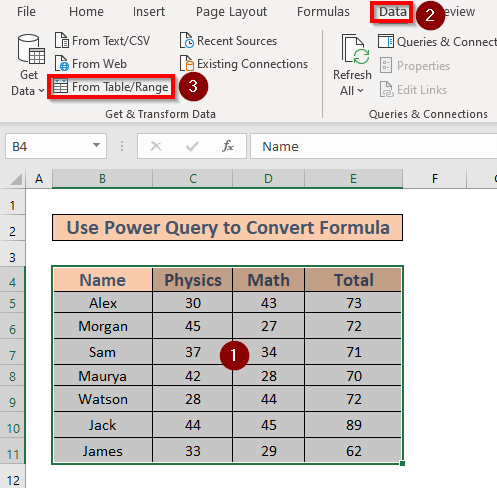
- Crea taula . Seleccioneu l'interval per a la vostra taula >> check La meva taula té capçaleres >> feu clic a D'acord .

- Apareixerà la finestra Power Query . Feu clic a Tanca & Load .

- Excel retornarà els nombres com a valors en un full de treball separat .
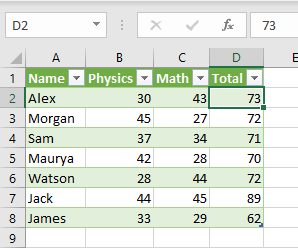
Llegeix més: Com retornar el valor de la cel·la no la fórmula a Excel (3 mètodes fàcils)
6. Executeu un codi VBA per convertir fórmules en valors automàticament
Ara mostraré un codi de macro VBA a convertiu fórmules en valors .
Passos:
- Premeu ALT + F11 per obrir VBA finestra .
- A continuació, aneu a Insereix >> seleccioneu Mòdul .
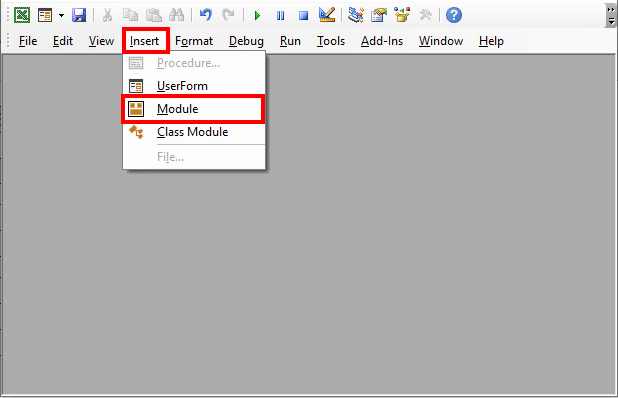
- Apareixerà un mòdul nou. Anoteu el codi següent.
3923
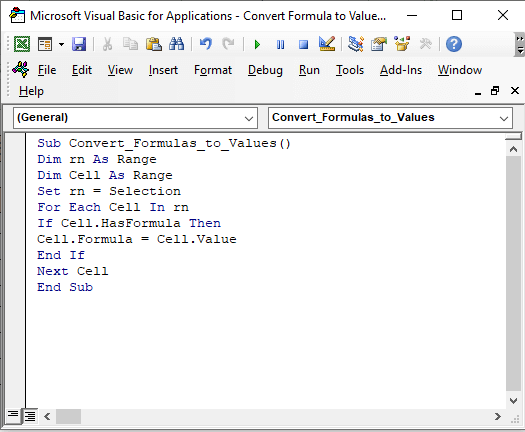
- Ara premeu F5 per executar el codi. Excel convertirà les fórmules en valors .
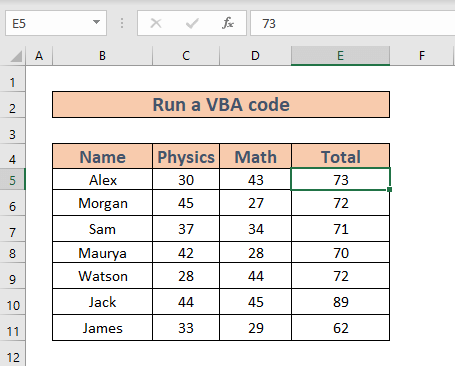
Més informació: Com aturar la fórmula per convertir en valor automàticament a Excel
Coses per recordar
- També podeu obrir una finestra VBA del Desenvolupador
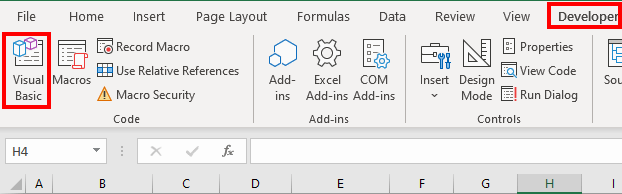
- Premeu ALT , després E i després S, i finalment V . No els premeu junts.
- Podeu prémer MAJ+F10 per obrir el menú contextual .
Conclusió
En aquest article, he demostrat 6 mètodes efectius per convertir fórmules en valors a Excel . Espero que ajudi a tothom. I, finalment, si teniu qualsevol tipus de suggeriment, idees o comentaris, no dubteu a comentar-los a continuació.

